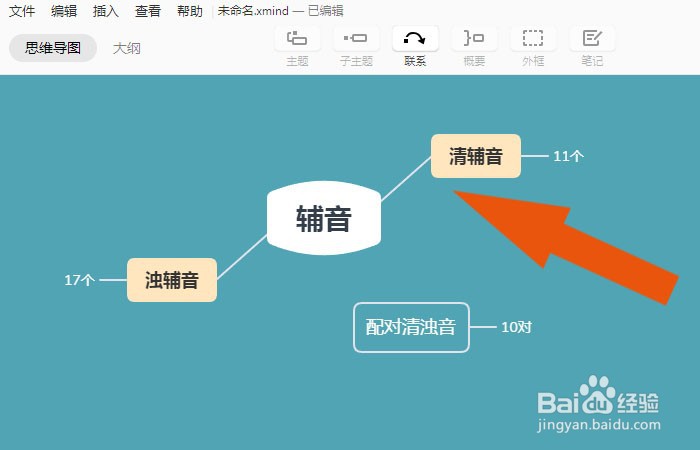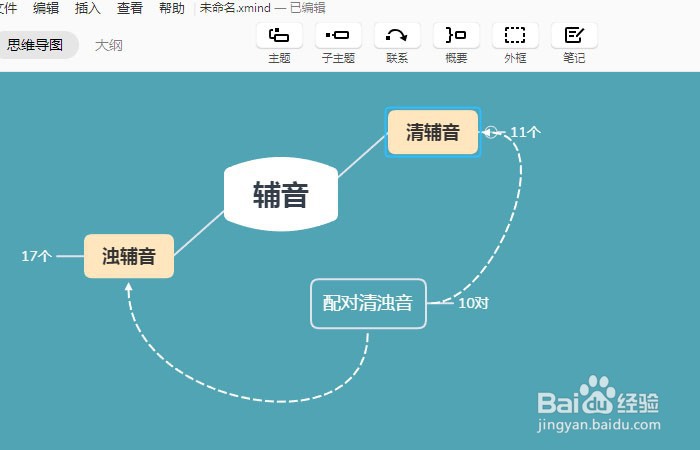1、 在计算机中,打开Xmind软件,在导图模板中,选择导图模板,创建模板后可以看到分子主题导图模板的主题框架,如下图所示。
2、 然后,鼠标左键单击中心主题,修改标题名称,如下图所示。
3、 接着,修改子主题的标题名称,如下图所示。
4、 然后,根据辅音关系图,把子主题中的辅音对比标题框摆放出来,如下图所示。
5、 接着,给辅音标题添加连线,如下图所示。
6、 然后,给辅音对比标题框设置连线,如下图所示。
7、 接着,给辅音对比标题框设置标记图形,表示难点标题,如下图所示。
8、 最后,给辅音子主题添加分支主题,并修改标题名称,这样就绘制好了辅赠怕益英语辅音分类导图了,如下图所示。通过这样的操作,就绘制好英语辅音分类导图了。